디지털온누리 앱 충전계좌 등록 및 충전하는 방법
- IT/모바일
- 2025. 5. 14.
디지털온누리 앱의 충전계좌란?
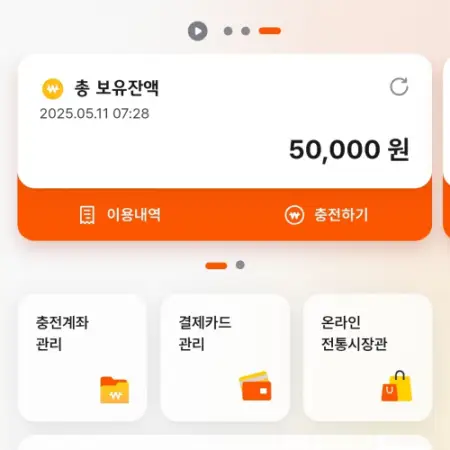
디지털온누리 앱 충전계좌 등록하기
1. 디지털온누리 앱을 실행하고 로그인 후 "충전계좌 관리" 버튼을 누릅니다.
2. 오른쪽 아래의 "+" 버튼을 누릅니다.
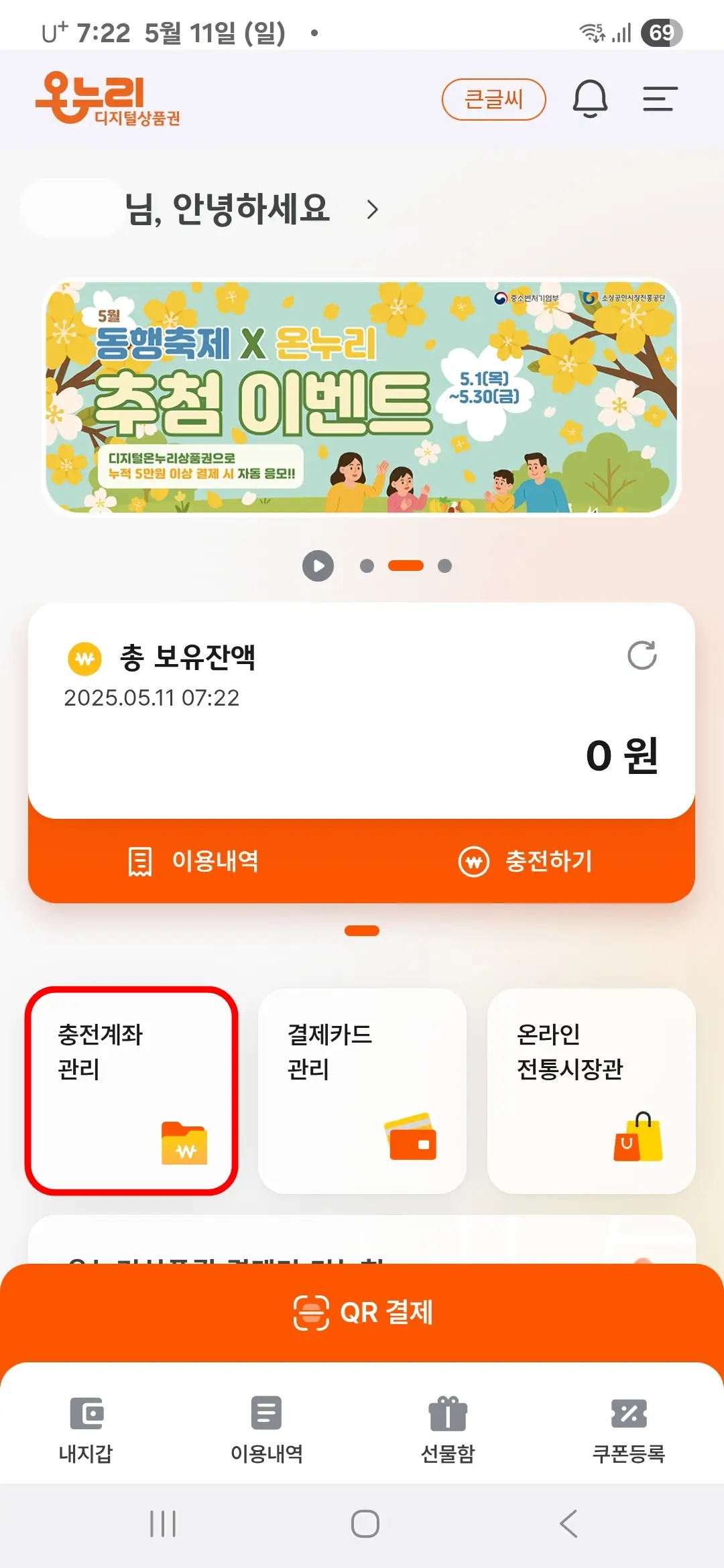

3. "등록(연필)" 버튼을 누릅니다.
4. '[출금이체] 개인정보 수집 및 이용동의(필수)'에 체크를 하고 "다음" 버튼을 누릅니다.
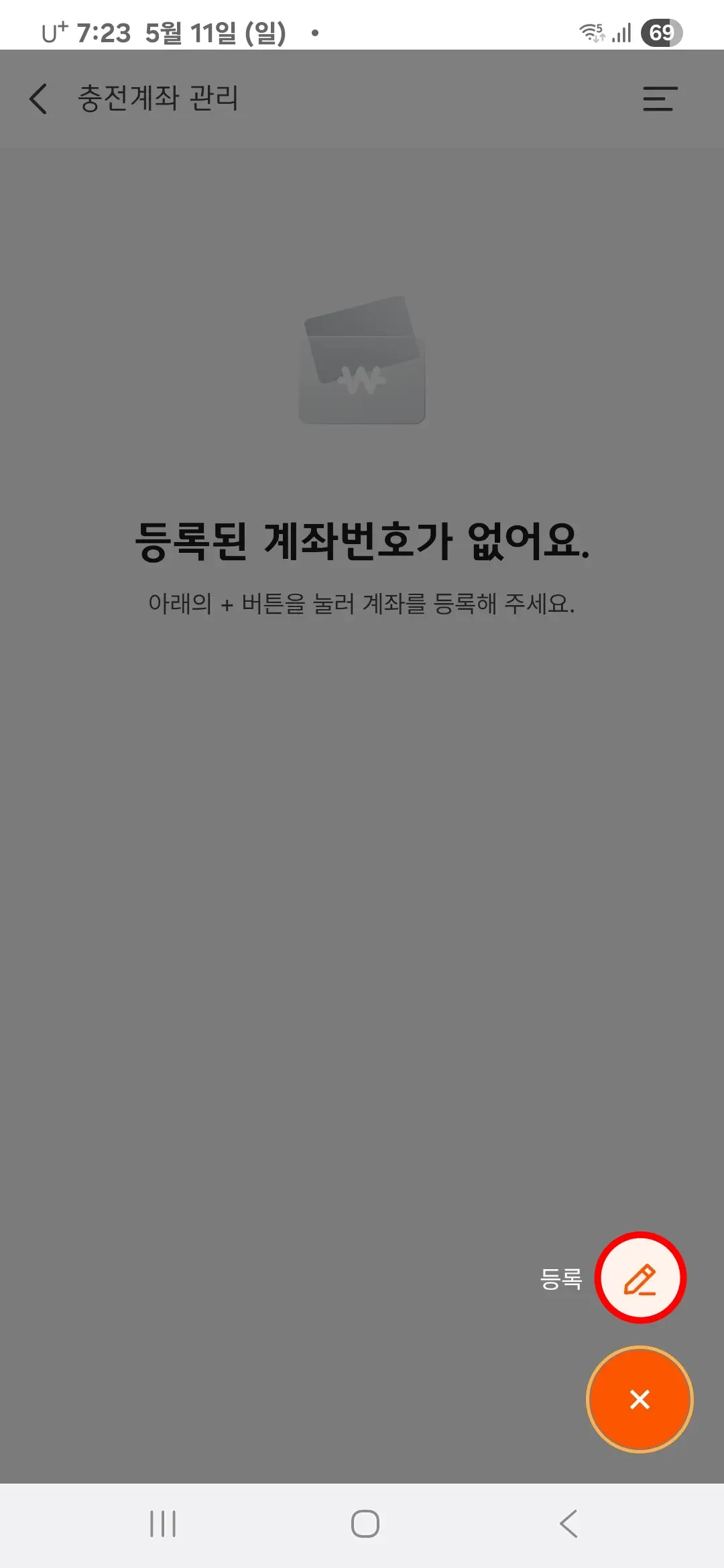
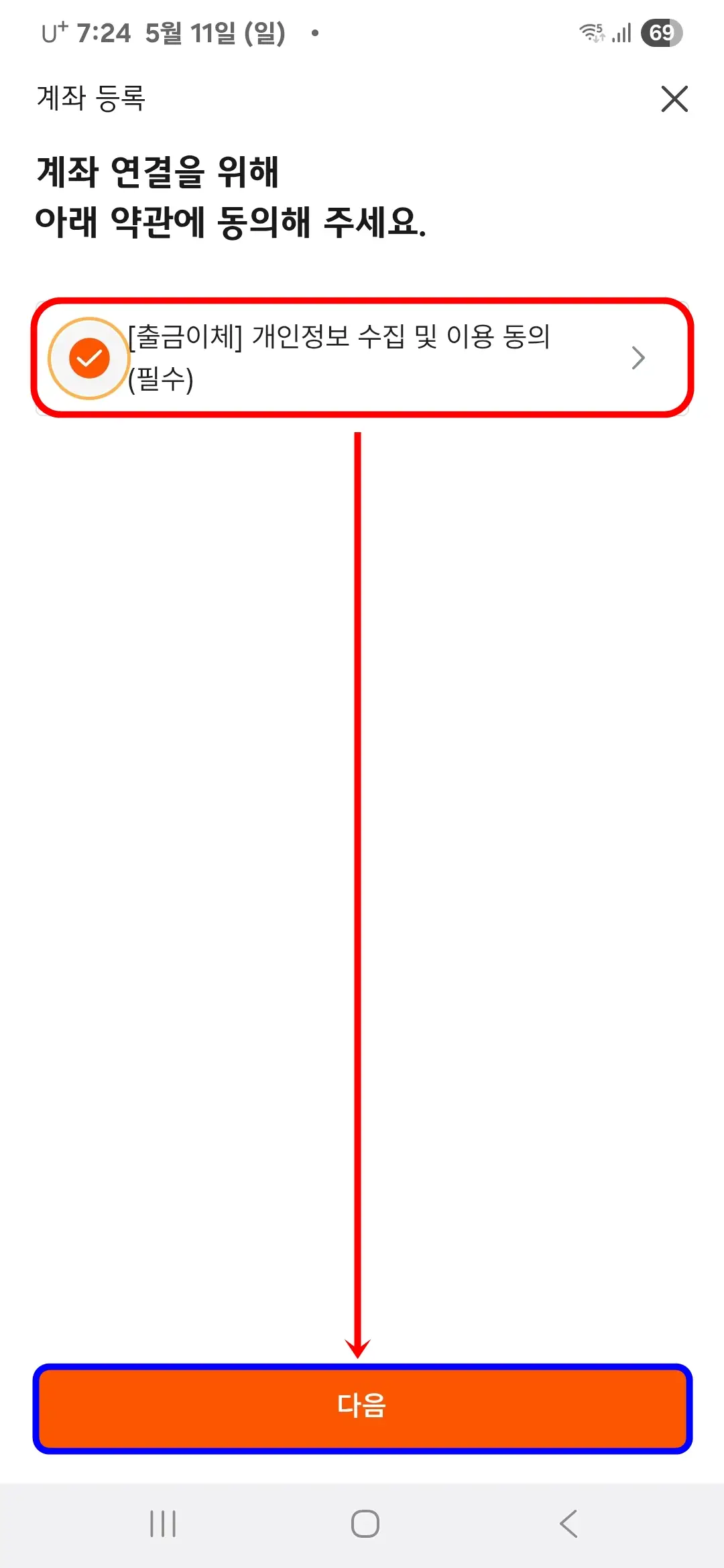
5. 은행명, 계좌번호(계좌확인), 예금주를 입력하고 "ARS 인증" 버튼을 누릅니다.
6. "ARS 인증요청" 버튼을 누릅니다.
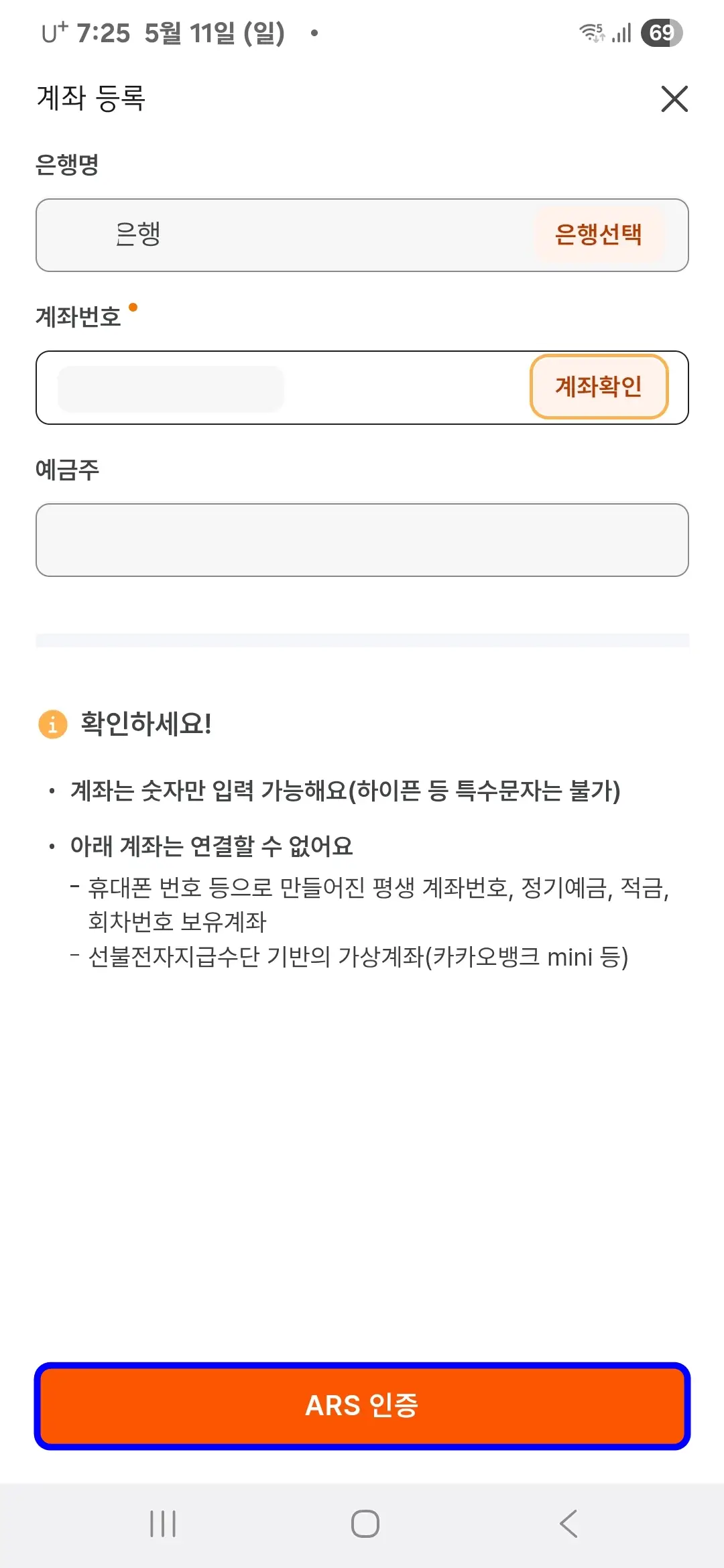
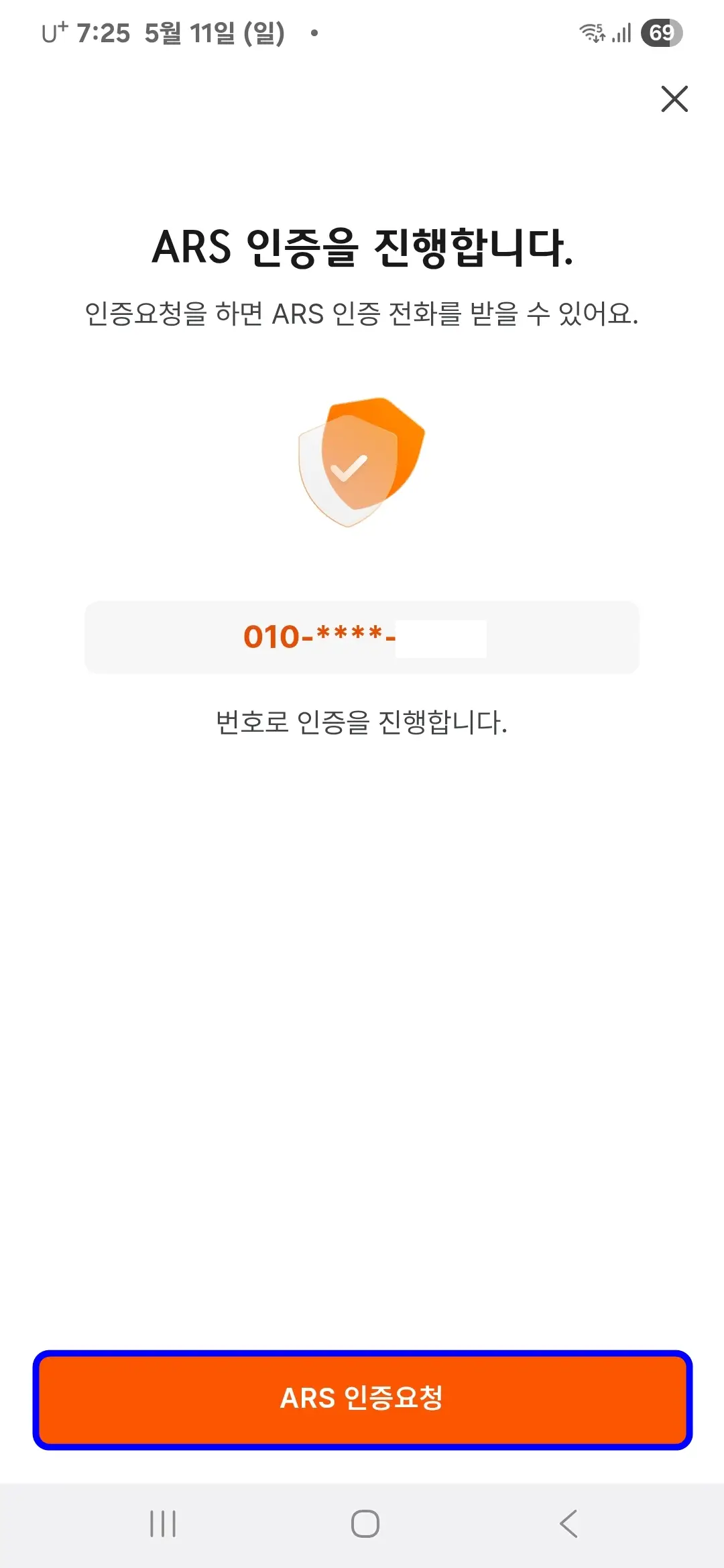
7. 1670-1600으로 ARS 인증 전화가 오는데요. 전화를 받고 인증을 진행하시면 됩니다.
8. "인증완료" 버튼을 누릅니다.
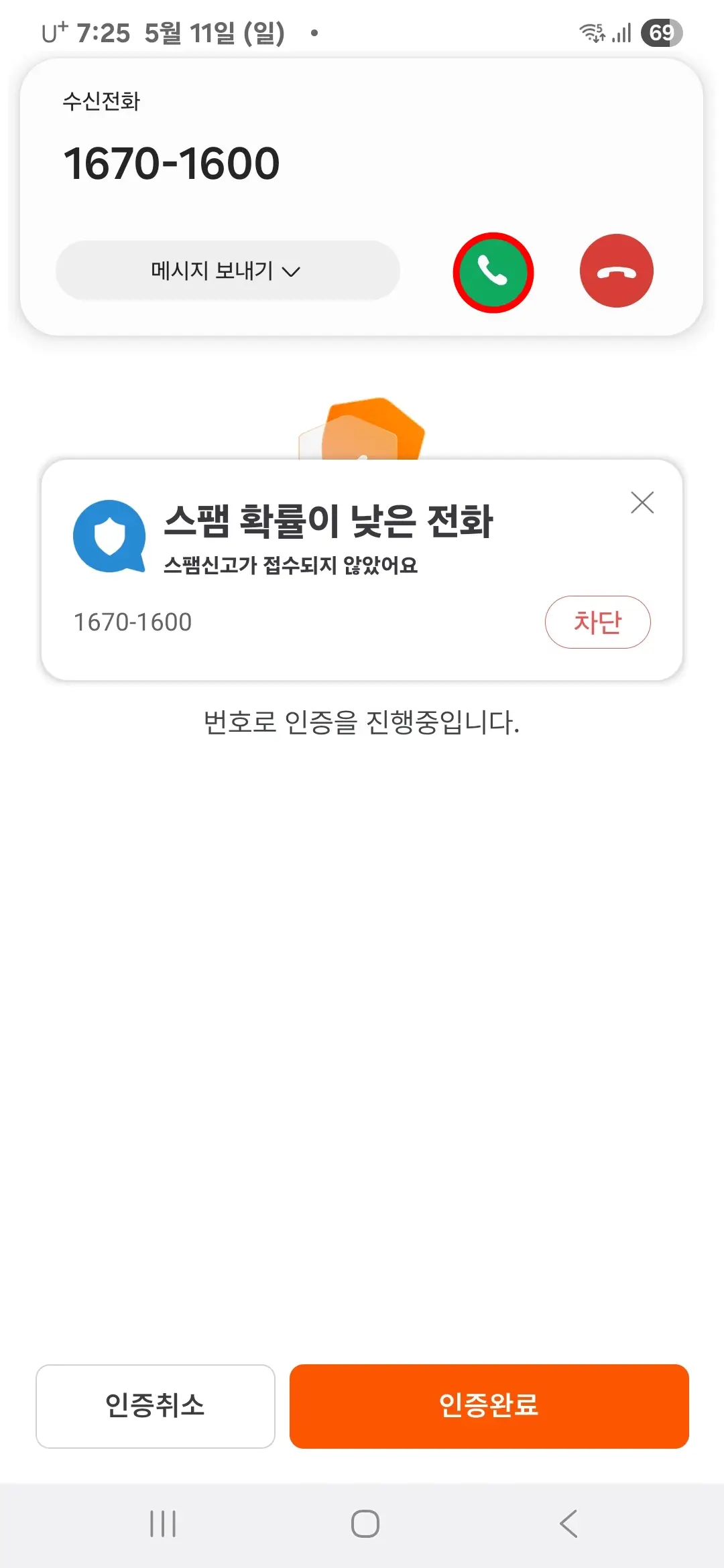
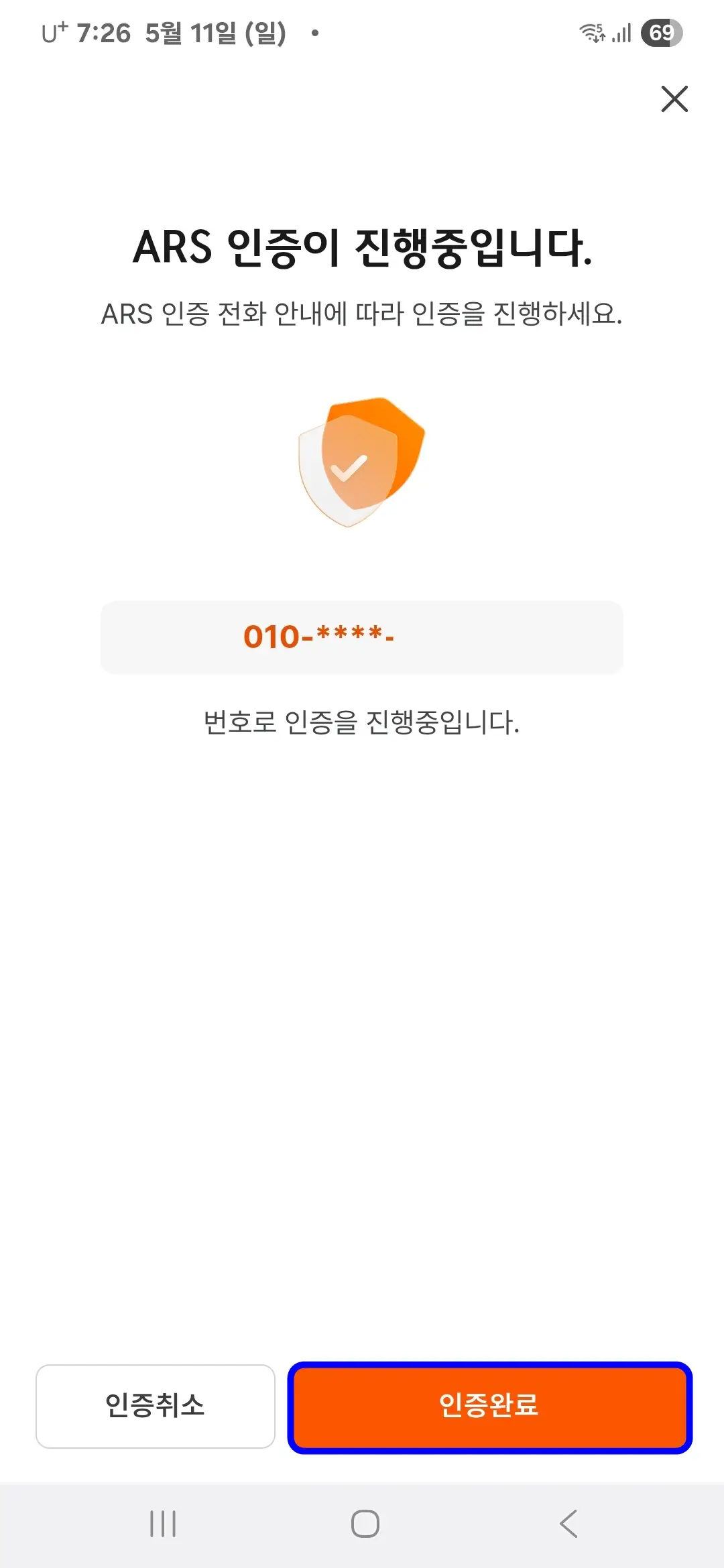
9. 은행 계좌 등록이 완료되었습니다.
10. '충전계좌 관리'에 들어가면 등록된 계좌를 확인할 수 있습니다.
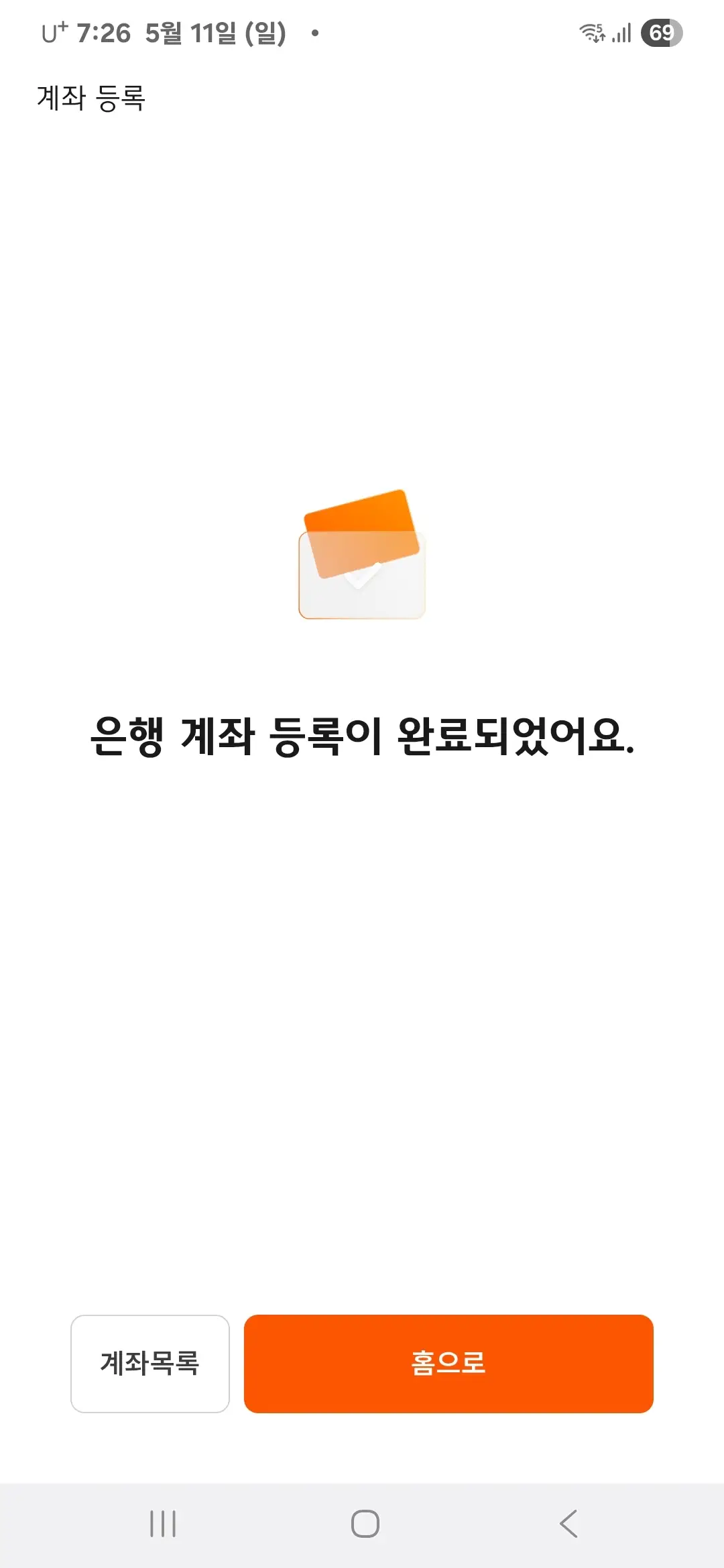
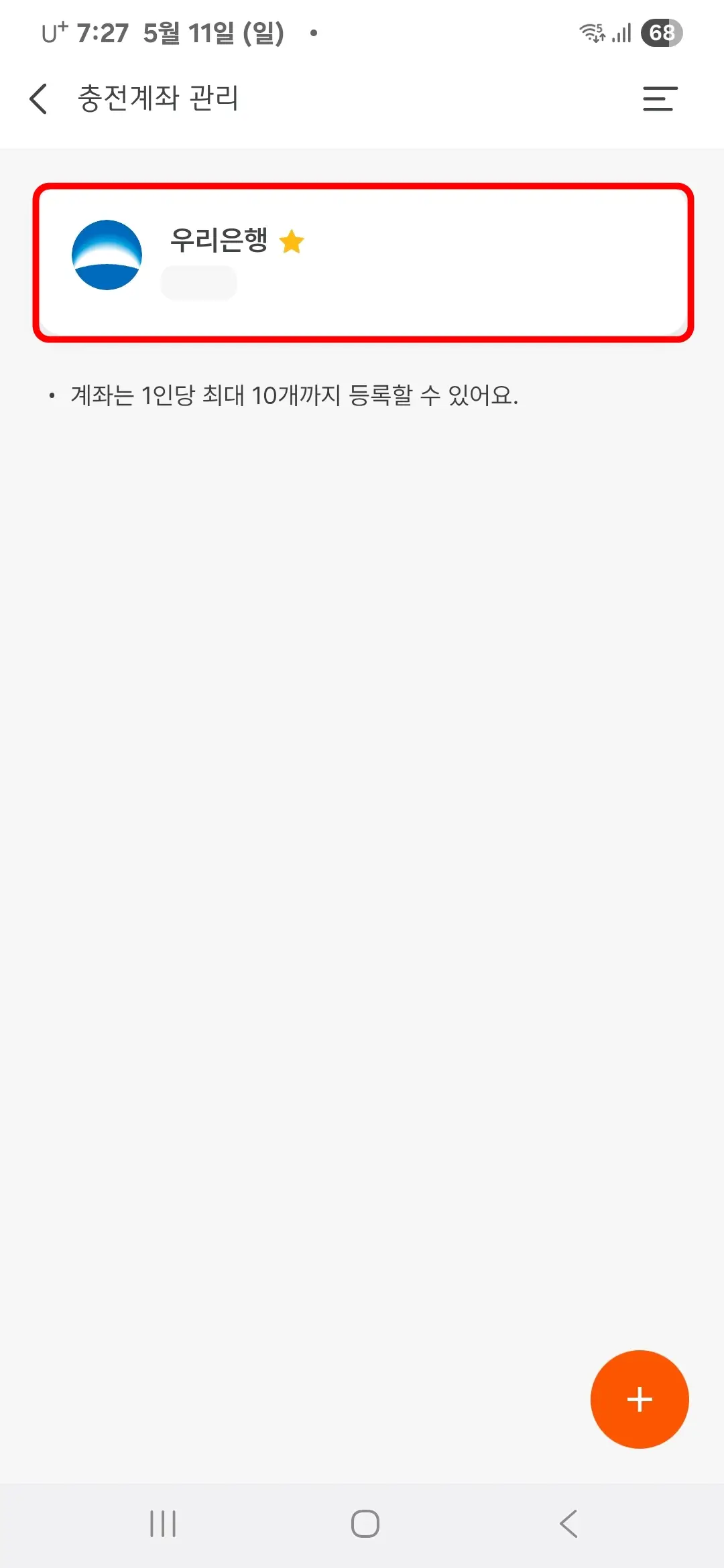
디지털온누리 앱 계좌 충전하기
1. 총 보유잔액 아래쪽의 "충전하기" 버튼을 누릅니다.
2. 충전금액을 입력하고 충전수단(충전 계좌) 후 "결제하기" 버튼을 누릅니다.
1) 충전일로부터 7일까지 미사용 상품권에 대해 충전취소가 가능해요.
2) 상품권을 사용하였거나, 7일이 지난 경우에는 충전금액의 60% 이상 사용 시 할인지원금을 제외하고 환불이 가능해요.
(충전금액이 1만 원 이하일 경우 80% 이상)
3) 충전 시 10% 선할인됩니다. 예를 들어 충전금액이 50,000원 이면 45,000원만 결제됩니다.
4) 상품권은 전자금융거래법에 의해 최대 200만 원까지 보유할 수 있습니다.
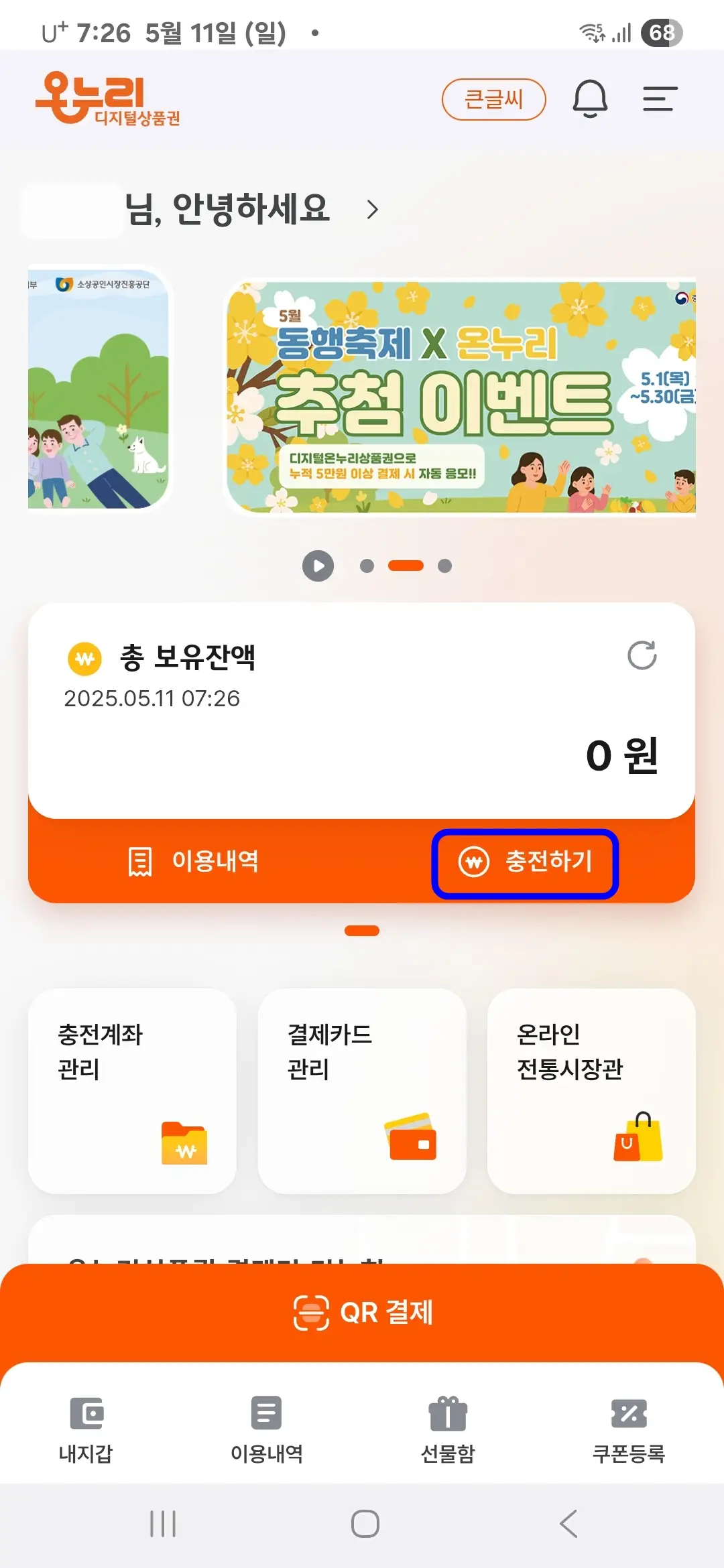
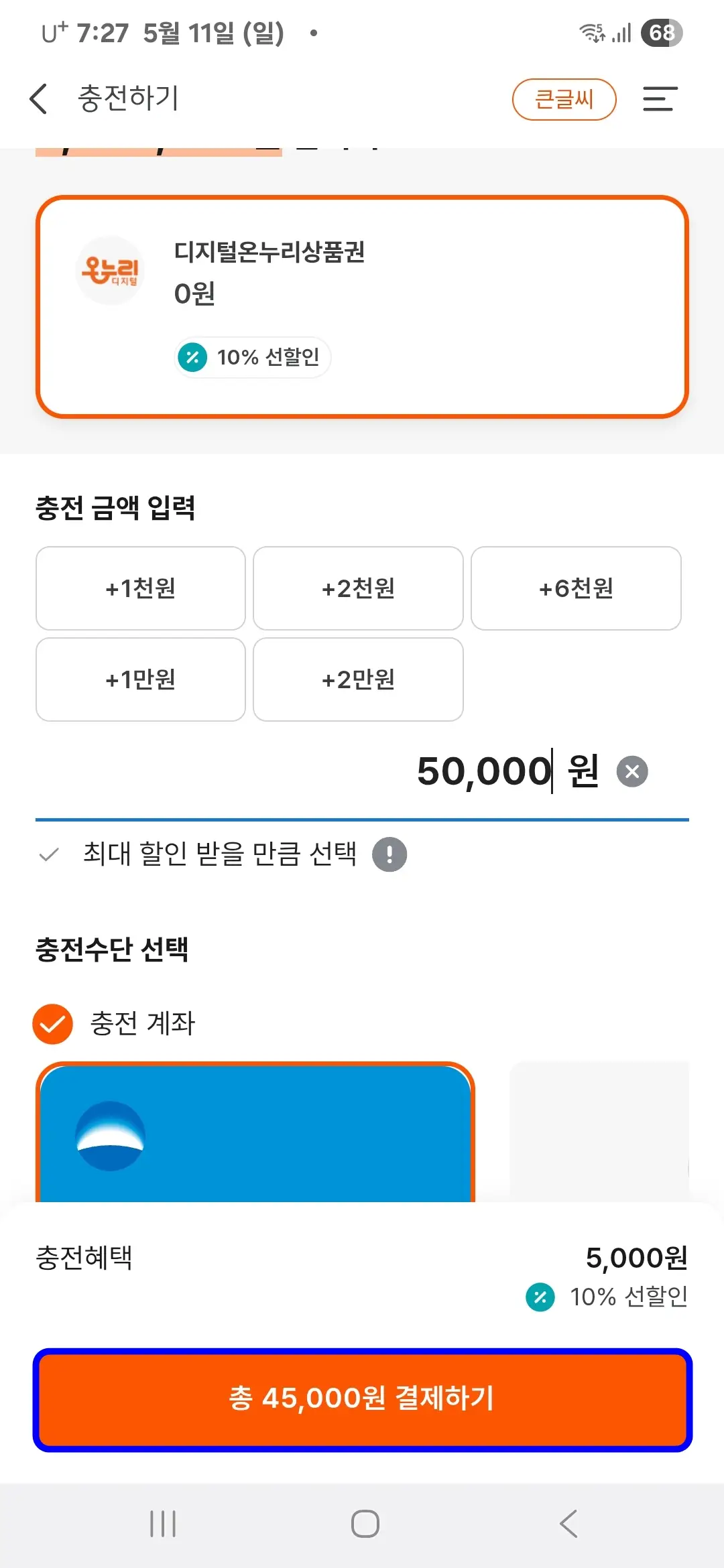
3. "디지털온누리상품권 총 50,000원을 충전하시겠어요?"라는 팝업창이 뜨면 "확인" 버튼을 누릅니다.
4. 간편비밀번호를 입력하고 "입력완료" 버튼을 누릅니다.
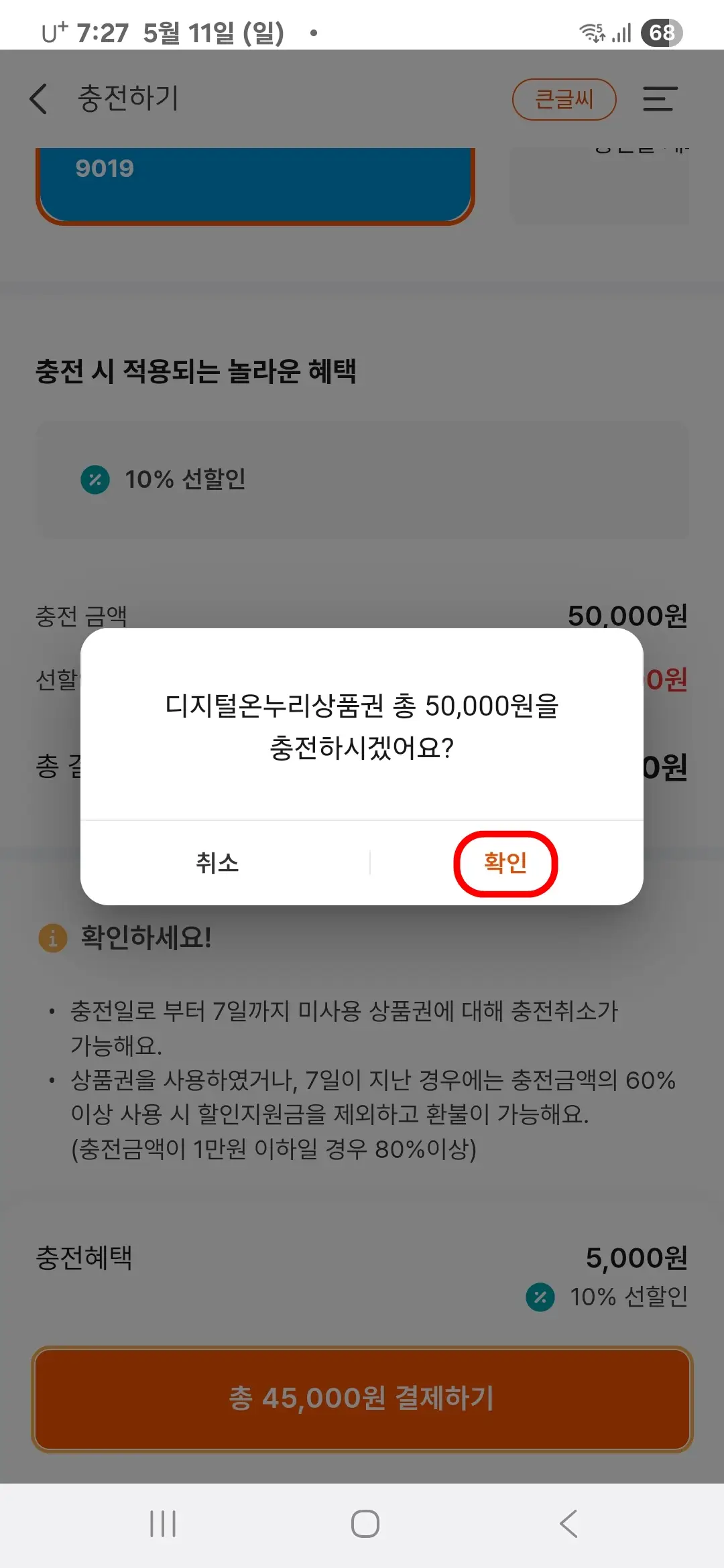
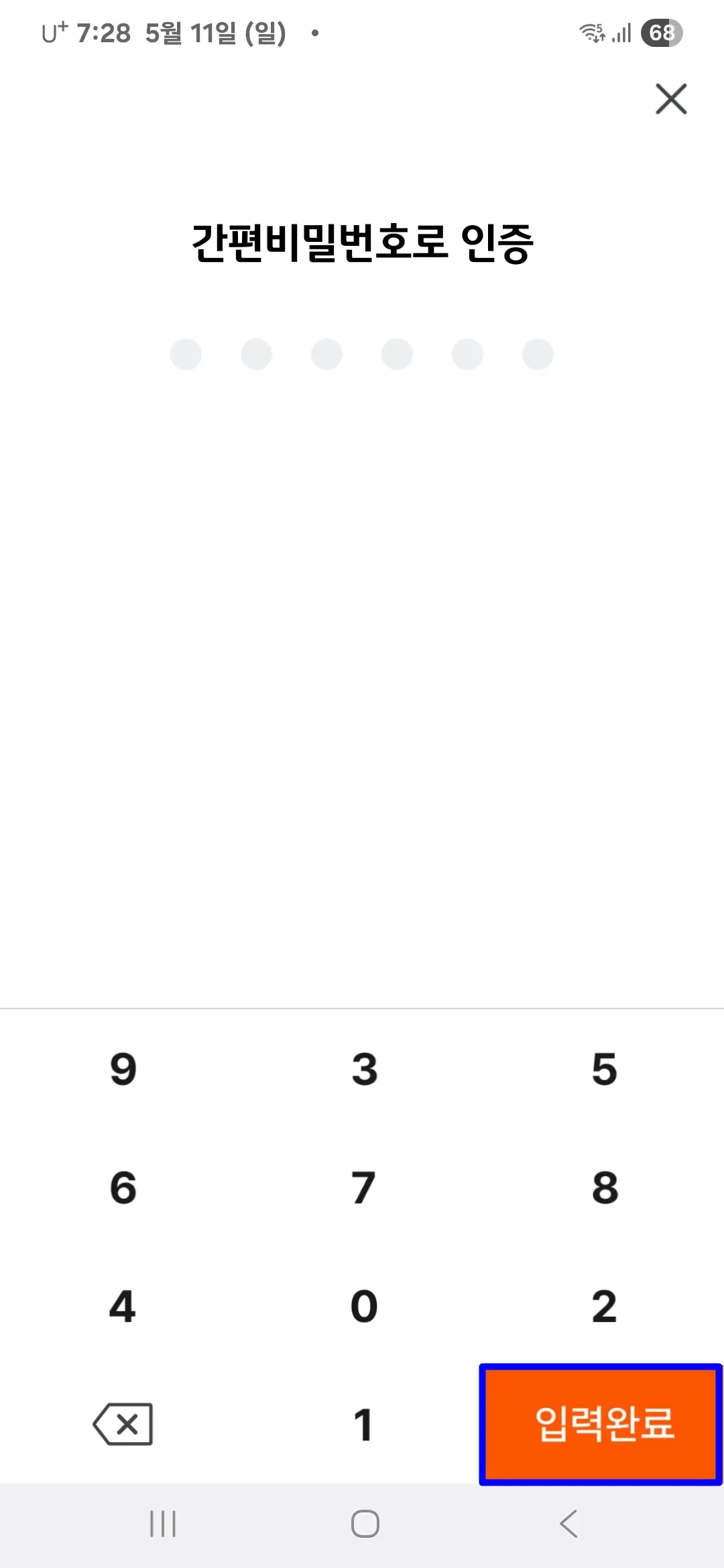
5. 디지털온누리상품권 충전이 완료되었습니다.
6. 디지털온누리 홈화면의 디지털온누리상품권 총 보유잔액이 50,000원으로 표기된 것을 확인할 수 있습니다.
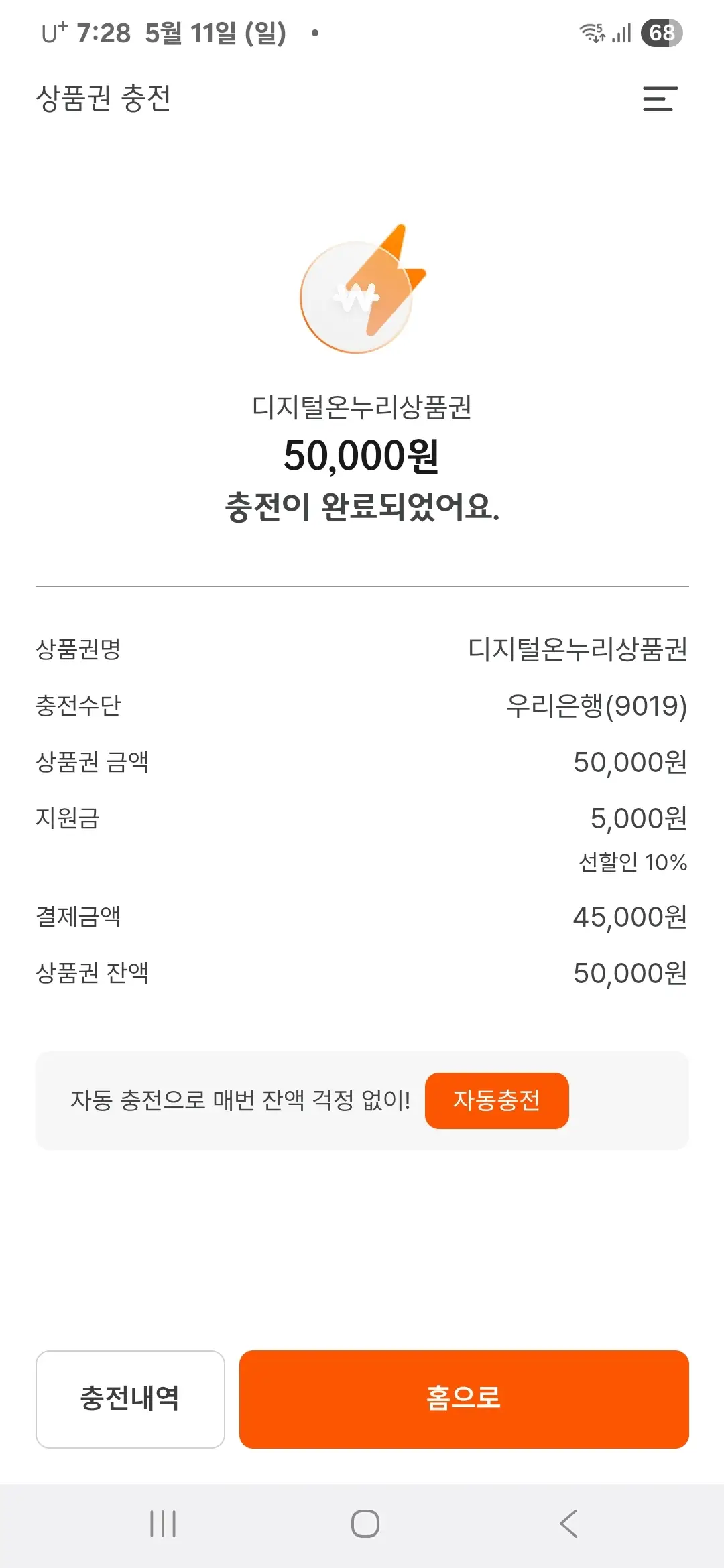
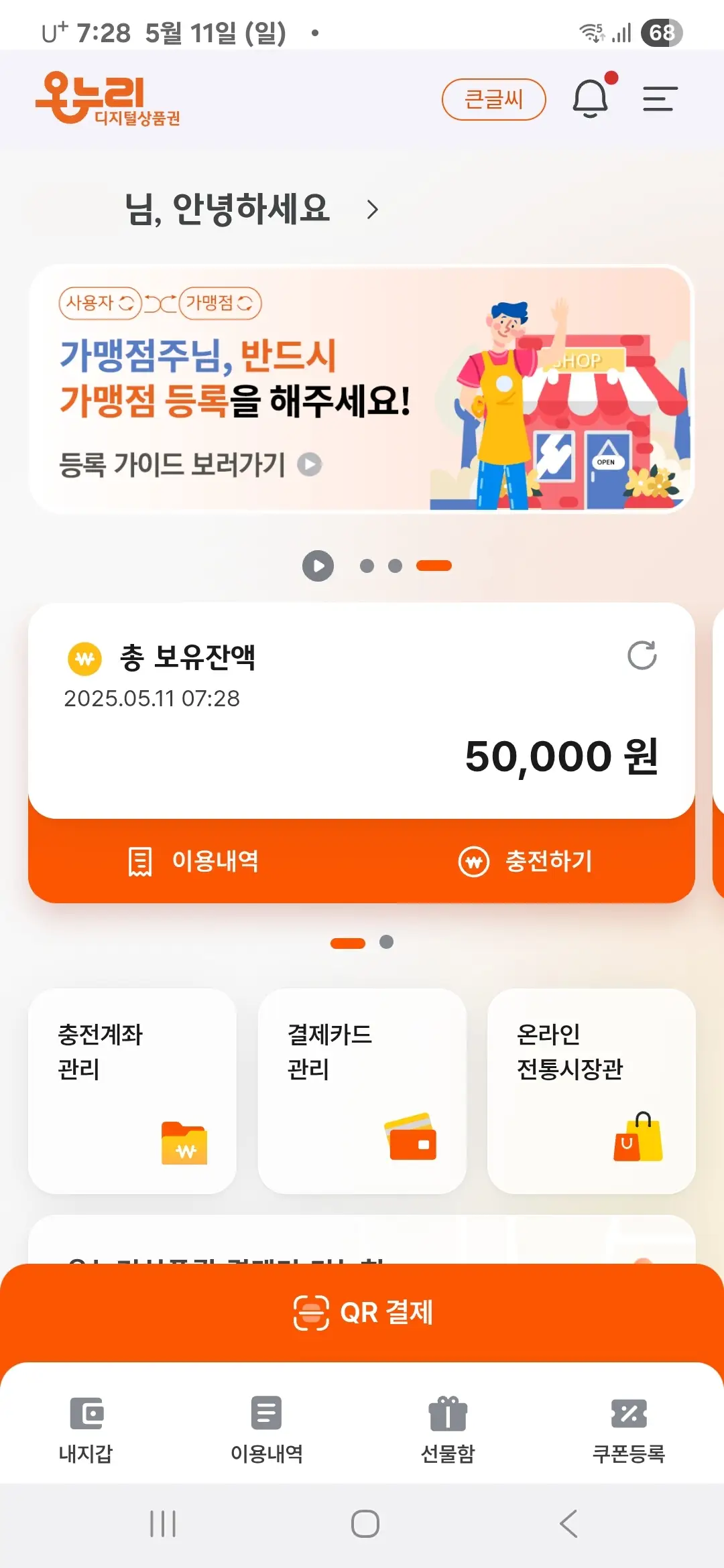
디지털온누리 앱 결제카드 등록하기
1. 디지털온누리 앱을 실행하고 로그인 후 "결제계좌 관리" 버튼을 누릅니다.
2. 오른쪽 아래의 "+" 버튼을 누릅니다.
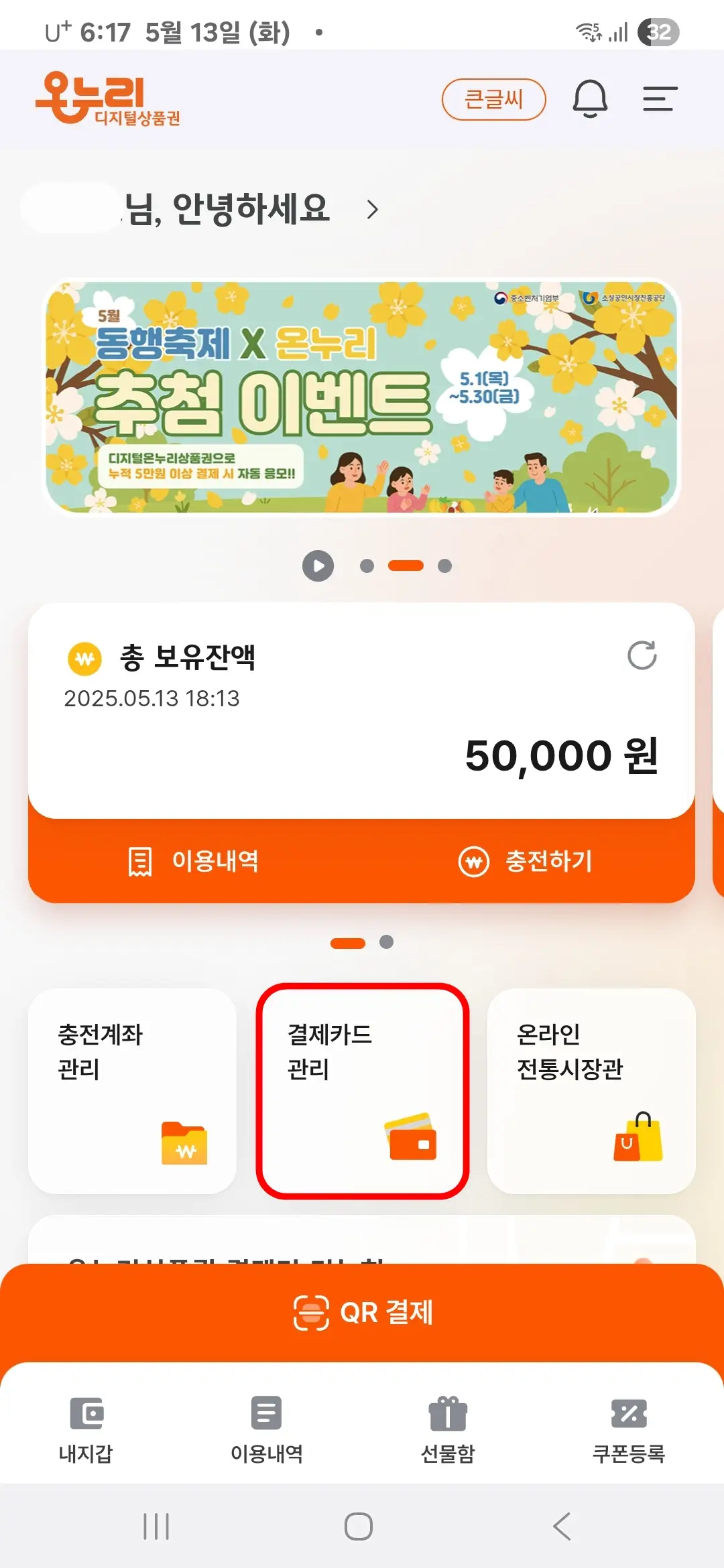
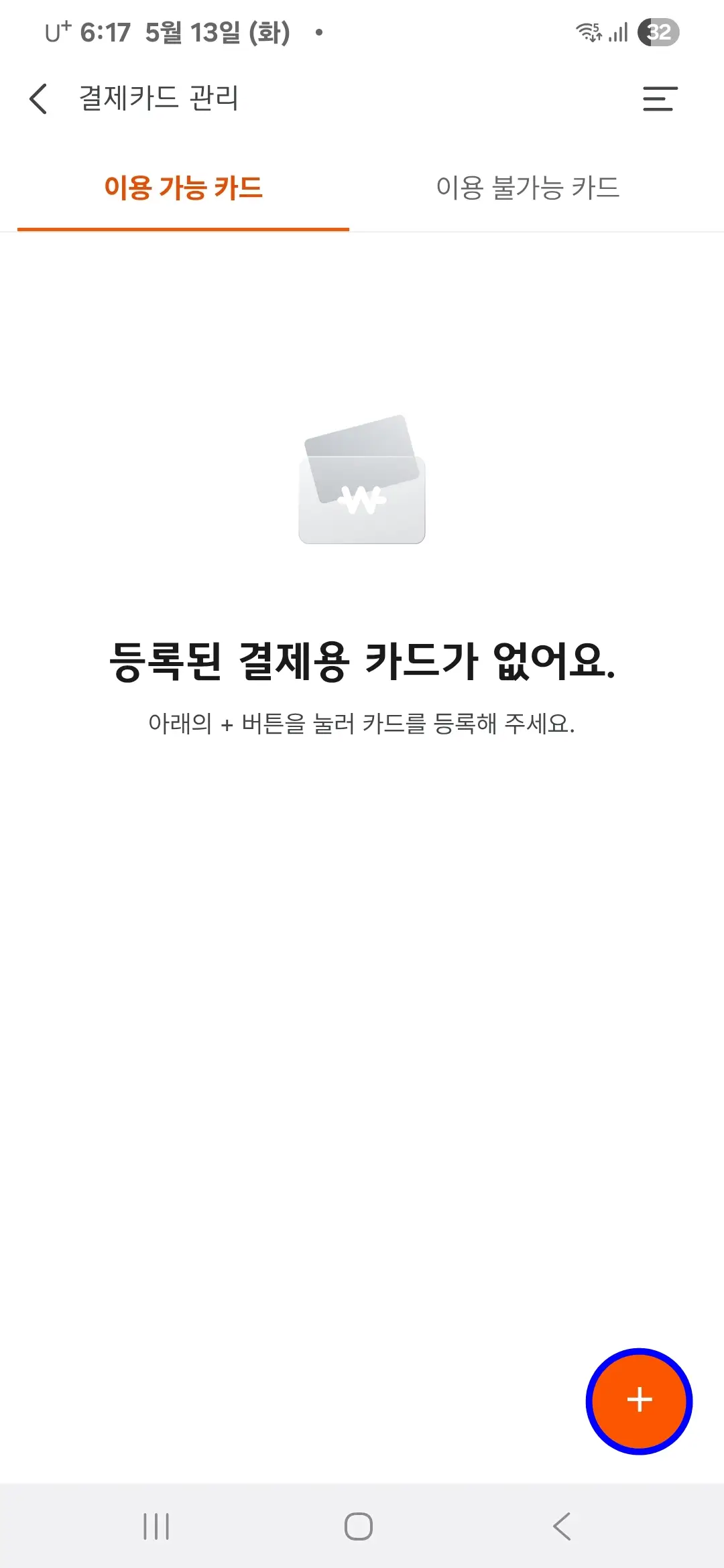
3. "등록(연필)" 버튼을 누릅니다.
4. 카드사 선택과 '[카드등록] 개인정보 제3자 제공 동의(필수)'에 체크를 하고 "다음" 버튼을 누릅니다. 등록 가능한 카드사는 BC카드, 국민카드, 하나카드, 삼성카드, 신한카드, 우리카드, 현대카드, 롯데카드, NH농협카드 등입니다.

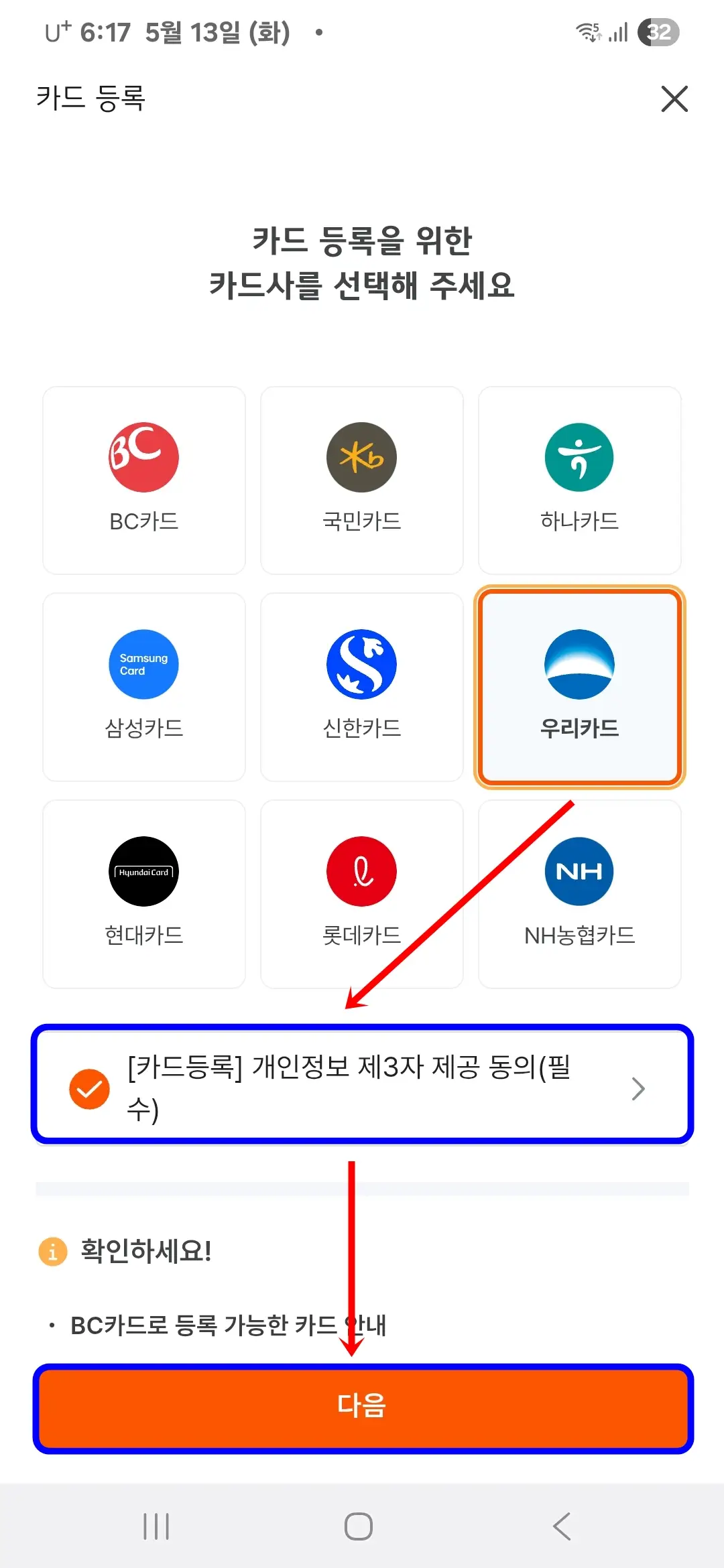
5. 카드번호를 입력하고 "등록" 버튼을 누릅니다.
1) 본인명의 카드만 등록가능하며, 최대 10개까지 등록가능합니다.
2) 카드 정보는 카드사를 통한 인증 후 카드번호에 한하여 저장하고 있습니다.
6. 카드 등록이 완료되었습니다. 등록된 카드는 '결제카드 관리'에서 확인할 수 있습니다.
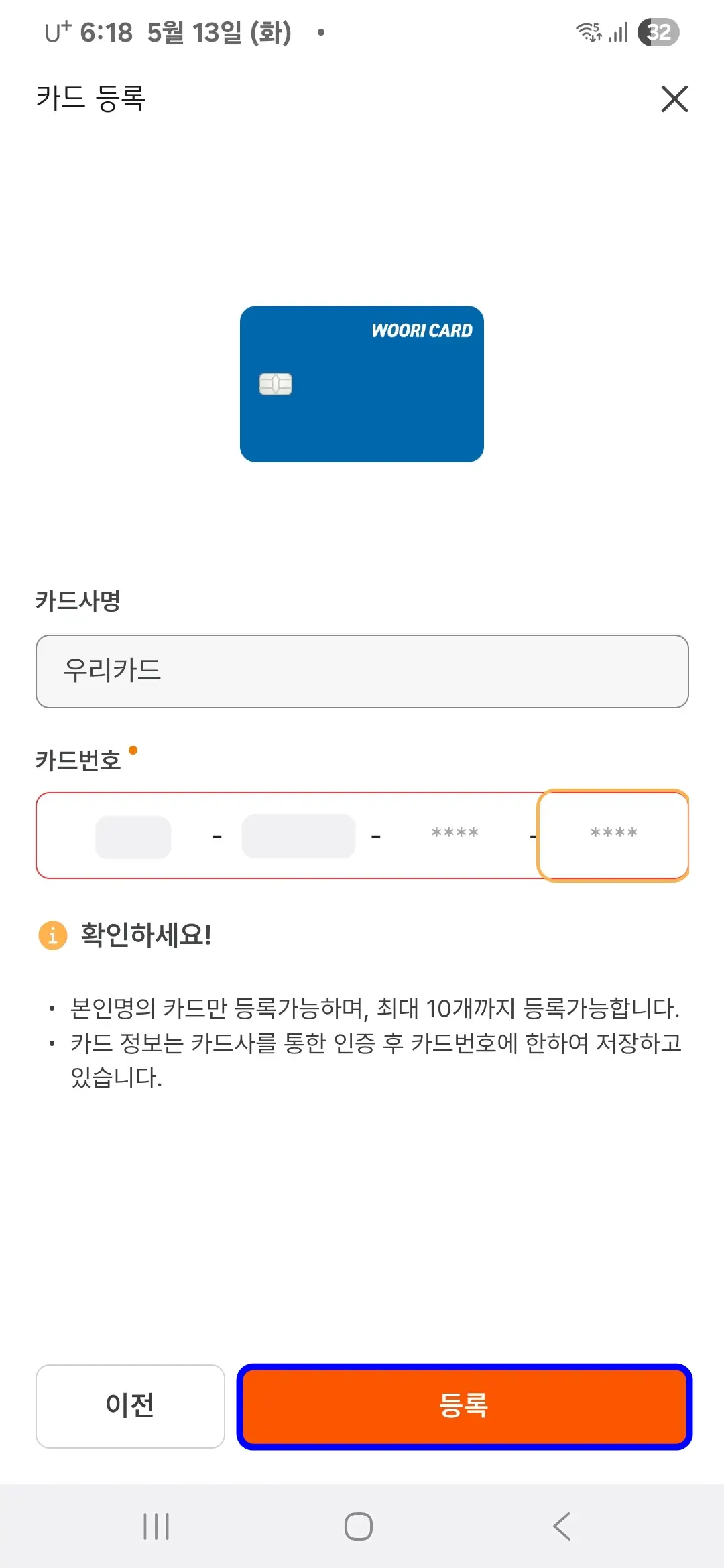
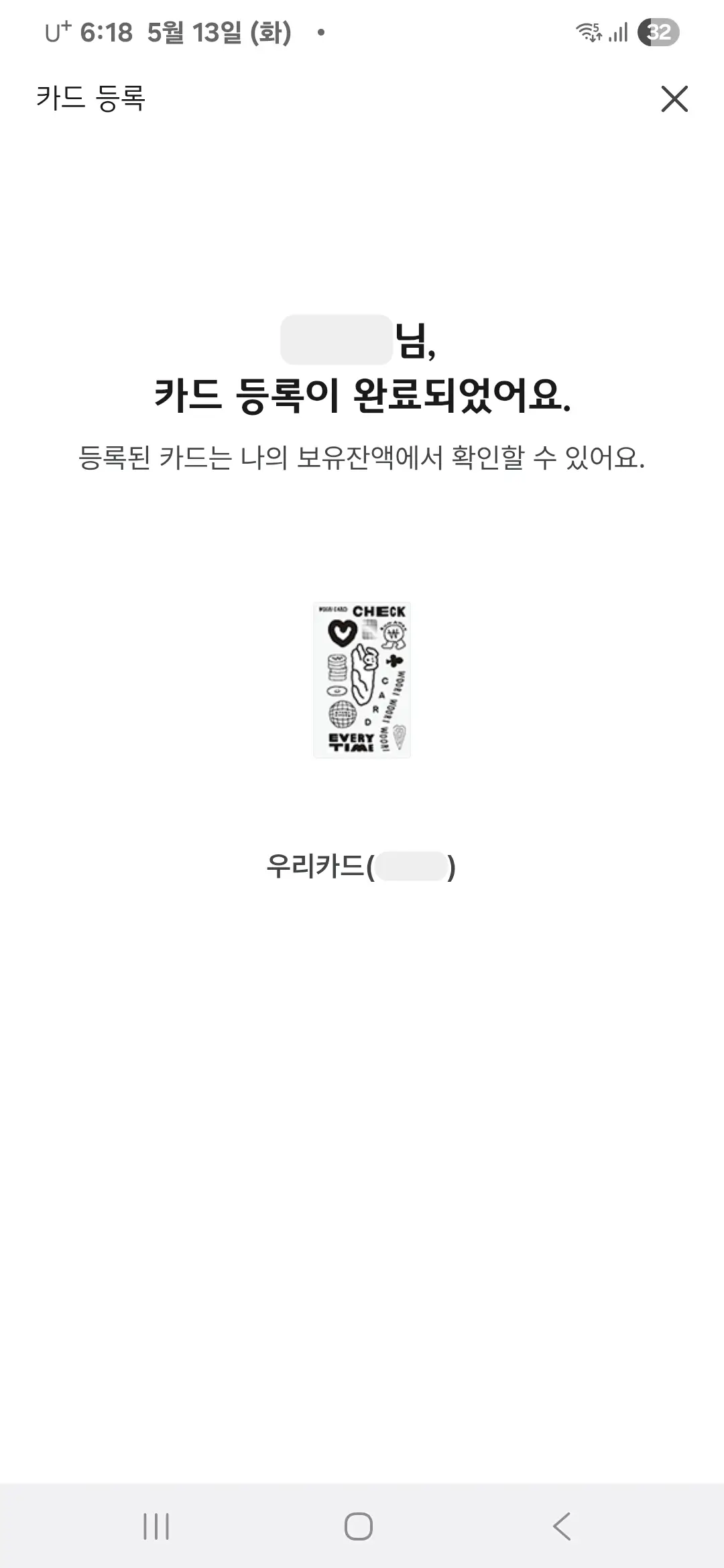
함께 보면 좋은 글
'IT > 모바일' 카테고리의 다른 글
| 네이버플러스 멤버십, 패밀리 멤버 초대하는 방법 (3) | 2025.05.17 |
|---|---|
| 온누리전통시장에서 디지털온누리상품권 사용하여 상품 구매하는 방법 (2) | 2025.05.16 |
| 삼성 패스에 등록한 사이트 및 앱을 지문으로 로그인하기 (1) | 2025.05.12 |
| 디지털온누리 앱 설치 및 주요 기능 소개 (0) | 2025.05.09 |
| LG U+ 번호도용 문자차단 서비스 가입하는 방법 (1) | 2025.05.07 |